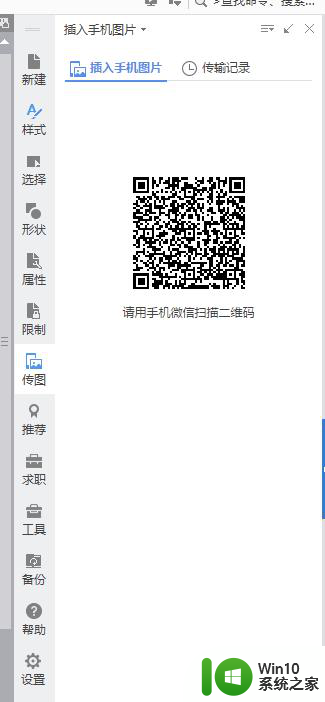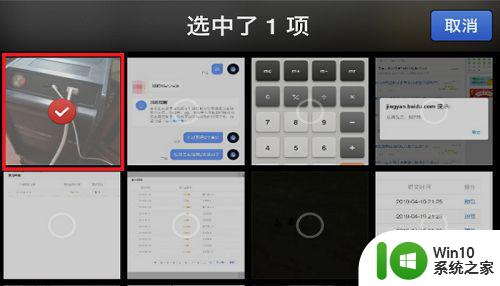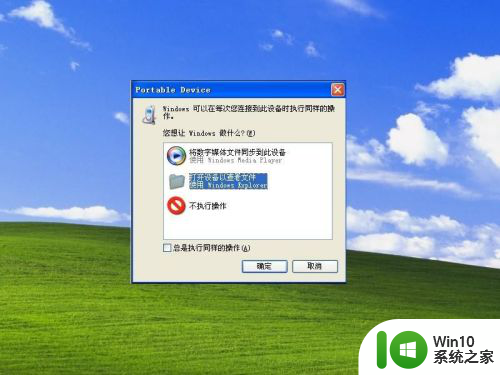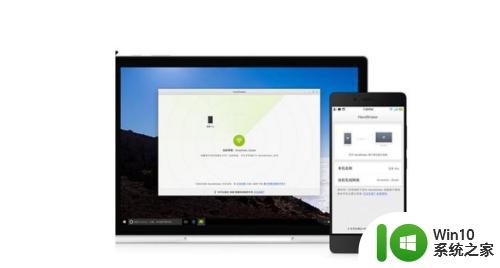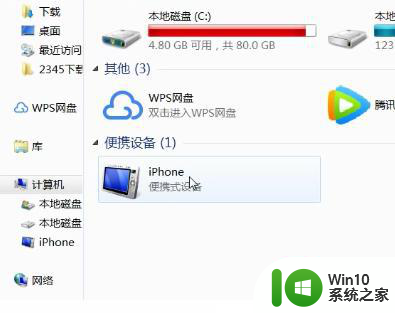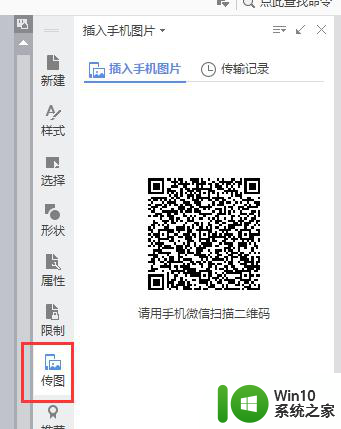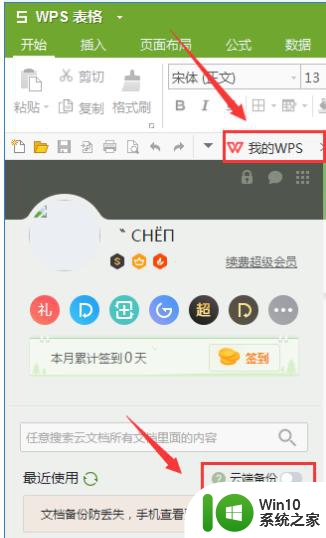wps怎么把图片传到手机上 wps如何将图片传到手机上
更新时间:2023-10-31 12:45:08作者:xiaoliu
wps怎么把图片传到手机上,在现代社会中手机已经成为我们生活中必不可少的工具之一,随着手机功能的不断升级,我们不仅可以拍摄照片,还可以随时随地进行编辑和分享。有时候我们可能会遇到一些问题,比如想要将在电脑中编辑好的图片传送到手机上。这时WPS就能派上用场了。WPS作为一款功能强大的办公软件,不仅能够处理文档和表格,还能轻松地将图片传输到手机上。下面就让我们来了解一下WPS如何实现这个便捷的操作。

可以在将图片上传到云文档中,然后再手机端登陆相同的账号,然后查看云文档的文件即可!
云文档可以自动上传也可以手动上传。
自动上传设置方式如下:
1.登录后,在“我的WPS”下开启“自动漫游”,打开及保存的文件就会自动上传。
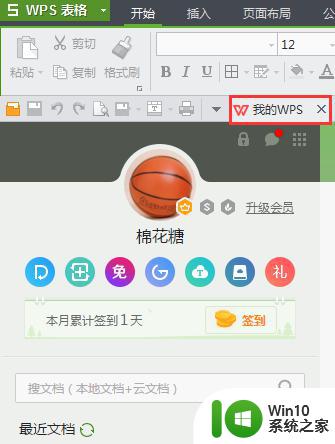
手动上传方式如下:
2.将文件另存为,点击“WPS云文档”,选择想要保存到的文件夹,点击“保存”即可。
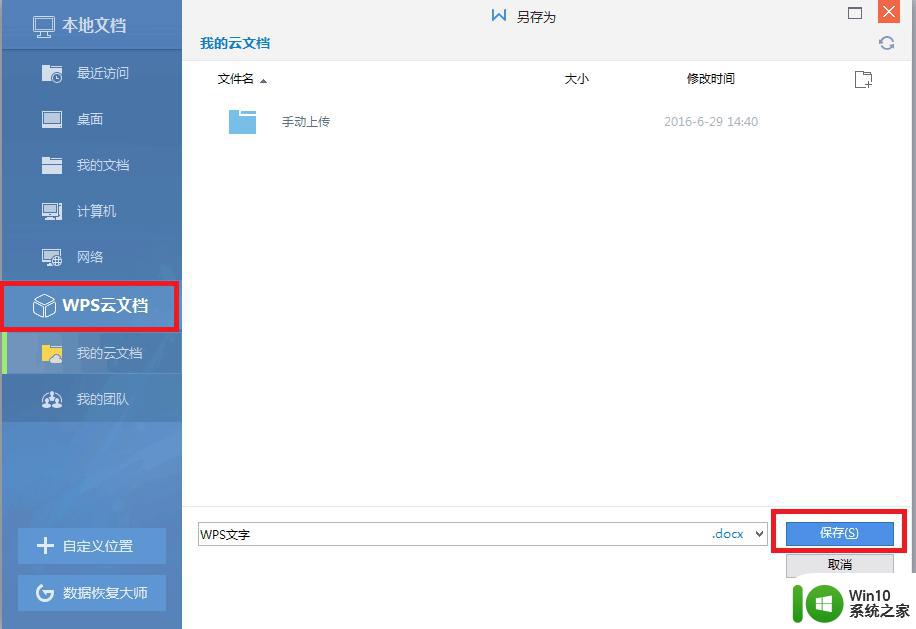
以上就是有关如何将图片传输至手机的wps文档的全部内容,如果您遇到了类似的问题,按照本文所提供的方法即可解决。